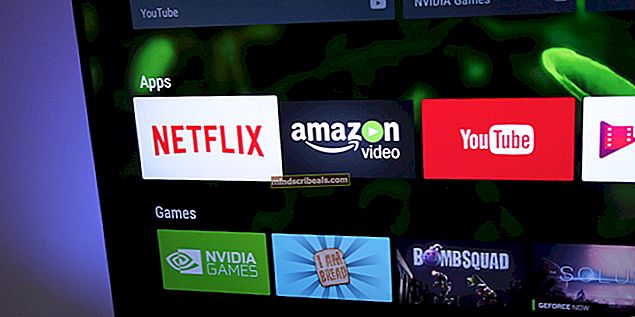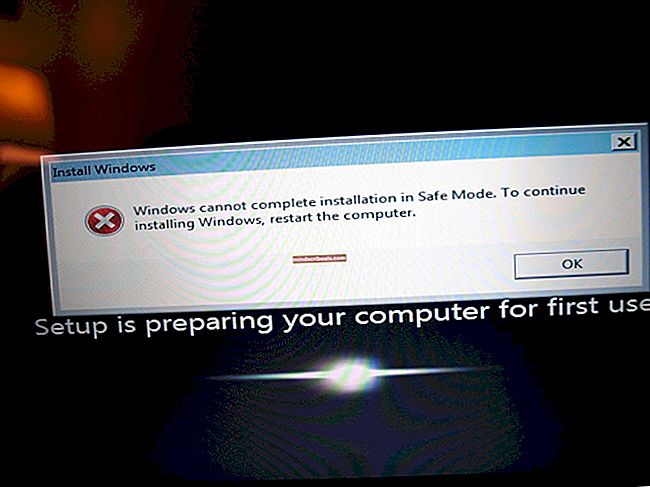ΕΠΙΔΙΌΡΘΩΣΗ: Βήματα για να επιδιορθώσετε το σφάλμα BSOD "KERNEL_DATA_INPAGE_ERROR"
Οι χρήστες των Windows συχνά παραπονιούνται ότι συναντήθηκαν με μια μπλε οθόνη θανάτου (BSOD) που εμφανίζει KERNEL_DATA_INPAGE_ERROR και έναν άλλο κωδικό σφάλματος (ο οποίος, στις περισσότερες περιπτώσεις, είναι 0x0000007A) όταν ξυπνούν τον υπολογιστή τους από αδρανοποίηση ή ακόμα και όταν ξεκινούν τον υπολογιστή τους. Σε όλες σχεδόν τις περιπτώσεις, μια επανεκκίνηση καταφέρνει να διορθώσει το πρόβλημα, αλλά δεν απαλλάσσεται πλήρως από το πρόβλημα, καθώς οι χρήστες που επηρεάζονται από το KERNEL_DATA_INPAGE_ERROR συναντώνται με ένα BSOD κάθε φορά που ξυπνούν τον υπολογιστή τους ή ξεκινούν.
Ένας υπολογιστής που λειτουργεί στο λειτουργικό σύστημα των Windows ενδέχεται να εμφανίσει ένα BSOD με KERNEL_DATA_INPAGE_ERROR για διάφορους λόγους, με τους πιο συνηθισμένους να είναι κακοί τομείς στον σκληρό δίσκο ή μια περίπτωση όπου η ζητούμενη σελίδα δεδομένων πυρήνα από το αρχείο σελιδοποίησης του υπολογιστή απέτυχε να διαβαστεί στη μνήμη του υπολογιστή. Άλλες αιτίες των προβλημάτων KERNEL_DATA_INPAGE_ERROR BSOD περιλαμβάνουν ένα χαλαρό ή ελαττωματικό καλώδιο IDE ή SATA που συνδέει τον σκληρό δίσκο ενός υπολογιστή που επηρεάζεται με τη μητρική του πλακέτα ή άλλα ζητήματα σκληρού δίσκου γενικά. Δεδομένου ότι συμβαίνει αυτό, είναι ασφαλές να συμπεράνουμε ότι αυτό το ζήτημα προέρχεται από μια αιτία που έχει τις ρίζες της στη μονάδα σκληρού δίσκου ενός υπολογιστή που επηρεάζεται.
Ευτυχώς για τους χρήστες που επηρεάζονται, υπάρχουν αρκετές διαφορετικές λύσεις που μπορούν να χρησιμοποιήσουν για να προσπαθήσουν να λύσουν αυτό το πρόβλημα μόνοι τους. Τα παρακάτω είναι μερικές από τις πιο αποτελεσματικές λύσεις που μπορείτε να χρησιμοποιήσετε για να διορθώσετε μια μπλε οθόνη θανάτου με KERNEL_DATA_INPAGE_ERROR:
Λύση 1: Ελέγξτε / αντικαταστήστε το καλώδιο IDE / SATA
Ενδέχεται να βλέπετε BSOD με KERNEL_DATA_INPAGE_ERROR όποτε ξυπνάτε τον υπολογιστή σας ή εκκινείτε τον, επειδή ο υπολογιστής σας δυσκολεύεται να εντοπίσει τον σκληρό σας δίσκο χάρη σε ένα χαλαρό ή ελαττωματικό καλώδιο IDE / SATA. Σε αυτήν την περίπτωση, ελέγξτε το καλώδιο IDE / SATA και βεβαιωθείτε ότι έχει στερεωθεί με ασφάλεια και στα δύο άκρα. Εάν εξακολουθείτε να πιστεύετε ότι το καλώδιο είναι το πρόβλημα, αντικαταστήστε το και δείτε εάν αυτό επιλύει το πρόβλημά σας. Εάν το πρόβλημά σας δεν επιλυθεί, δοκιμάστε την επόμενη λύση.
Λύση 2: Εκτελέστε το βοηθητικό πρόγραμμα CHKDSK
ο CHKDSK Το βοηθητικό πρόγραμμα είναι ένα εργαλείο που έχει σχεδιαστεί ειδικά για τον εντοπισμό και την επιδιόρθωση προβλημάτων που σχετίζονται με τη μονάδα σκληρού δίσκου ενός υπολογιστή - για κακούς τομείς, για παράδειγμα. Δεδομένου ότι συμβαίνει αυτό, αυτή η λύση ήταν επιτυχής στην επίλυση του προβλήματος KERNEL_DATA_INPAGE_ERROR BSOD για αμέτρητους χρήστες Windows που έχουν επηρεαστεί από αυτό. Για να εκτελέσετε το CHKDSK βοηθητικό πρόγραμμα με τις σωστές παραμέτρους, πρέπει:
Ανοιξε το Αρχικο ΜΕΝΟΥ.Τύπος cmd μέσα στο Αναζήτηση
Κάντε δεξί κλικ στην εφαρμογή που ονομάζεται Γραμμή εντολών αυτό είναι μεταξύ των αποτελεσμάτων και κάντε κλικ στο Εκτέλεση ως διαχειριστής στο μενού με βάση τα συμφραζόμενα. Εάν σας ζητηθεί να το κάνετε UAC, επιβεβαιώστε την ενέργεια.

Πληκτρολογήστε την ακόλουθη εντολή στο ανυψωμένο Γραμμή εντολών και μετά πιέστε Εισαγω:
chkdsk C: / F / R
Οταν ο Γραμμή εντολών εμφανίζει ένα μήνυμα επιβεβαίωσης, πατήστε Γ για να προγραμματίσετε μια σάρωση του ντο οδικώς CHKDSK στο επόμενο επανεκκίνηση του υπολογιστή.Επανεκκίνηση ο υπολογιστής. Επιτρέπω CHKDSK για σάρωση του σκληρού σας δίσκου και εντοπισμός και επιδιόρθωση οποιουδήποτε και όλων των ζητημάτων, όπως οι κακοί τομείς.

Λύση 3: Ορίστε τη διαχείριση αρχείων σελιδοποίησης σε Αυτόματη
Η ρύθμιση της διαχείρισης αρχείων σελιδοποίησης του υπολογιστή σας σε Αυτόματη θα επιτρέψει στον υπολογιστή σας να αλλάξει το μέγεθος του αρχείου σελιδοποίησης ανάλογα με τις ανάγκες του και αυτό θα μειώσει σημαντικά τις πιθανότητες να δείτε ένα BSOD με KERNEL_DATA_INPAGE_ERROR στο μέλλον.
Ανοιξε Εξερεύνηση των Windows πατώντας Λογότυπο των Windows κλειδί + μι. Στο Εξερεύνηση των Windows παράθυρο, κάντε δεξί κλικ στο Υπολογιστής ή Αυτός ο υπολογιστήςστο αριστερό παράθυρο. Κάντε κλικ στο Ιδιότητες στο μενού με βάση τα συμφραζόμενα.

Κάντε κλικ στο Προηγμένες ρυθμίσεις συστήματος στο αριστερό παράθυρο.

Στο Προχωρημένος καρτέλα, κάντε κλικ στο Ρυθμίσεις στο Εκτέλεση.Μεταβείτε στο Προχωρημένος
Κάντε κλικ στο Αλλαγή στο Εικονική μνήμη
Βεβαιωθείτε ότι το διαχειριστείτε αυτόματα το μέγεθος του αρχείου σελιδοποίησης για όλες τις μονάδες δίσκου η επιλογή είναι ενεργοποιημένη (το πλαίσιο δίπλα του πρέπει να είναι επιλεγμένο). Εάν είναι απενεργοποιημένο, ενεργοποιήστε το. Κάντε κλικ στο Εντάξει σε όλα τα παράθυρα και μετά επανεκκίνηση τον υπολογιστή για να αποθηκεύσετε τις αλλαγές.

Σημείωση: Εάν ο υπολογιστής σας σας υποδέχεται συχνά με μια μπλε οθόνη θανάτου με KERNEL_DATA_INPAGE_ERROR και τυχαία ακούσετε έναν περίεργο θόρυβο κλικ από τον σκληρό δίσκο του υπολογιστή σας, υπάρχει μια πολύ καλή πιθανότητα ότι η αιτία του KERNEL_DATA_INPAGE_ERROR είναι ένας αποτυχημένος σκληρός δίσκος. Για να ελέγξετε εάν η μονάδα σκληρού δίσκου του υπολογιστή σας έχει αποτύχει ή αποτύχει, μπορείτε να τη χρησιμοποιήσετε αυτός ο οδηγός